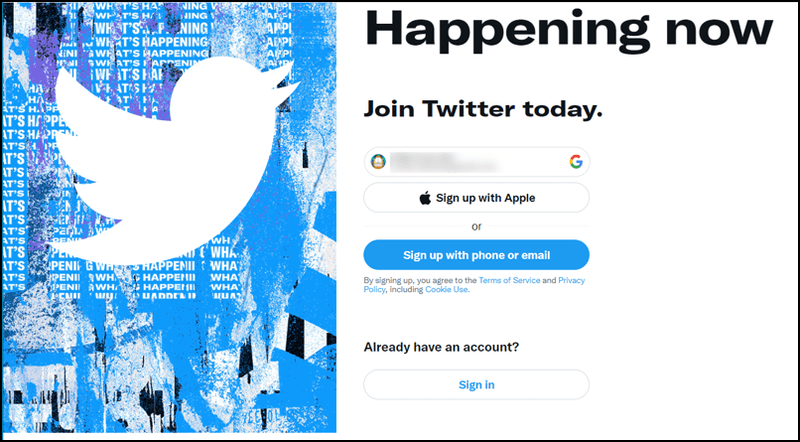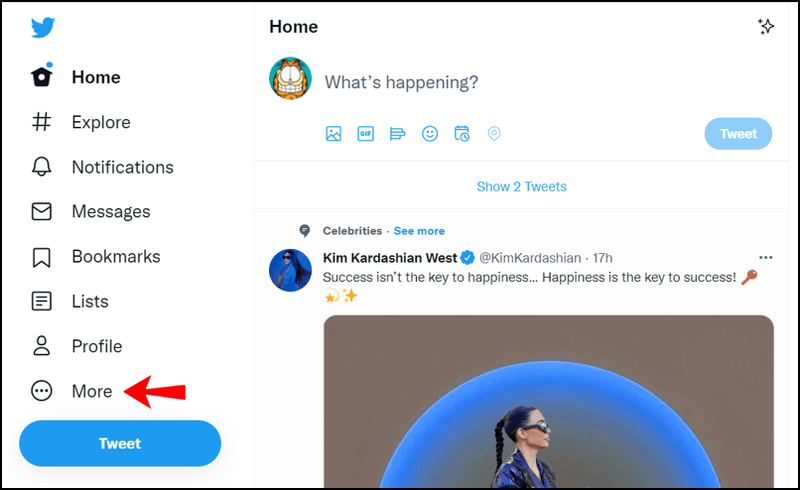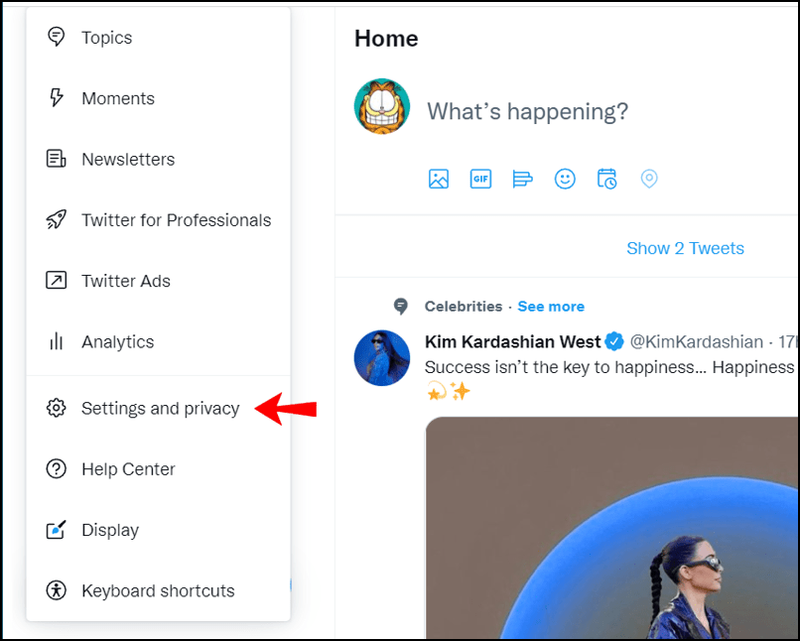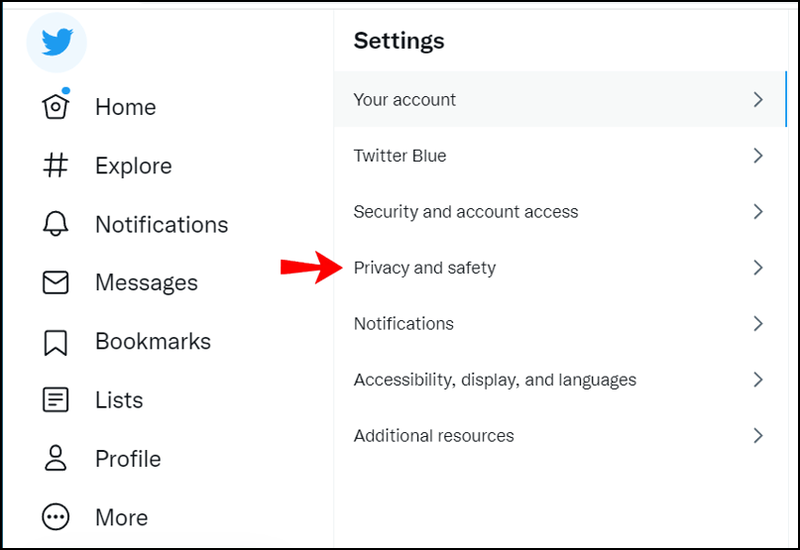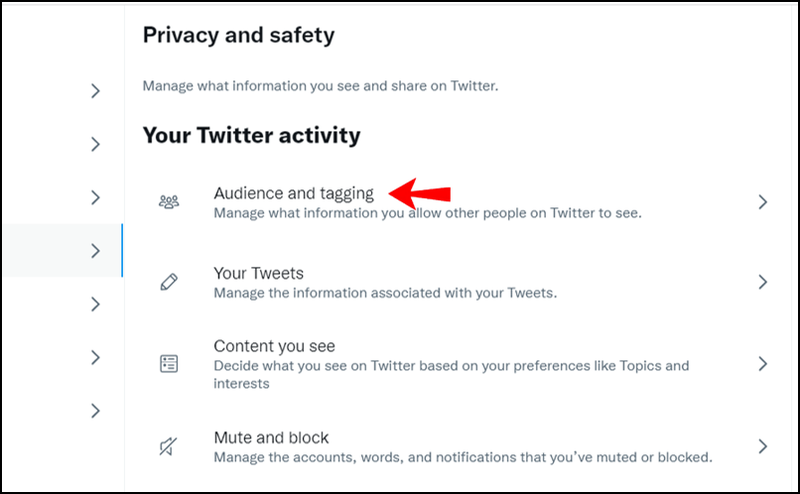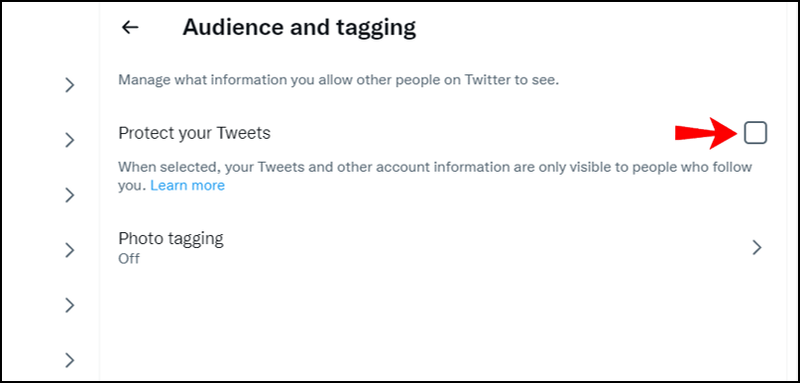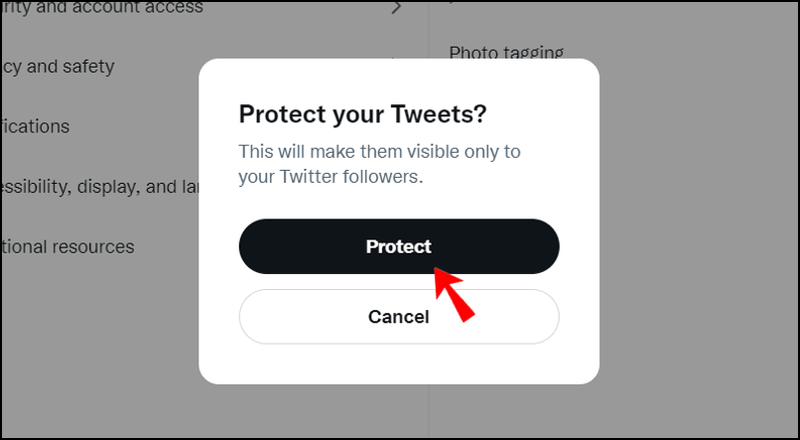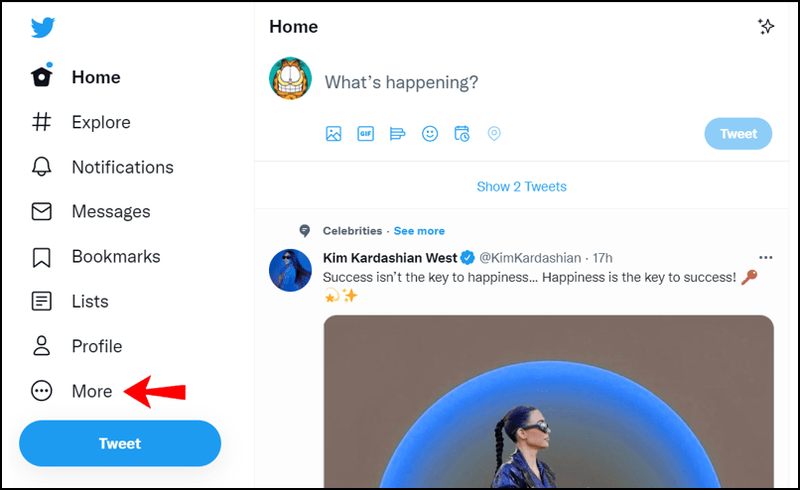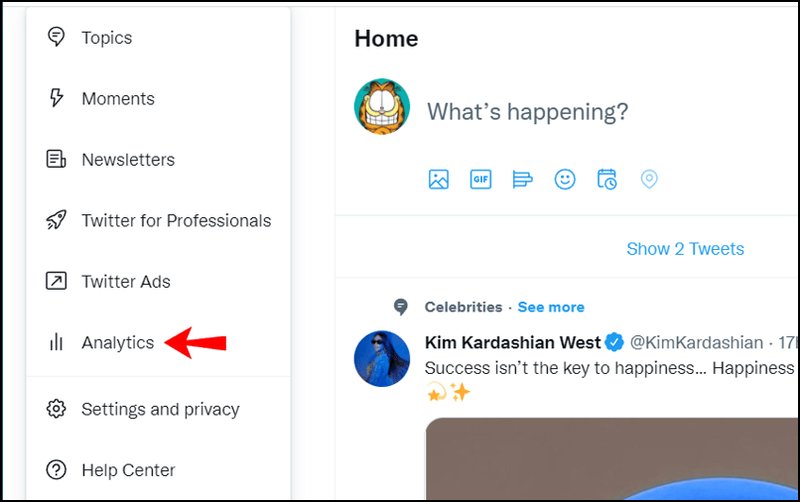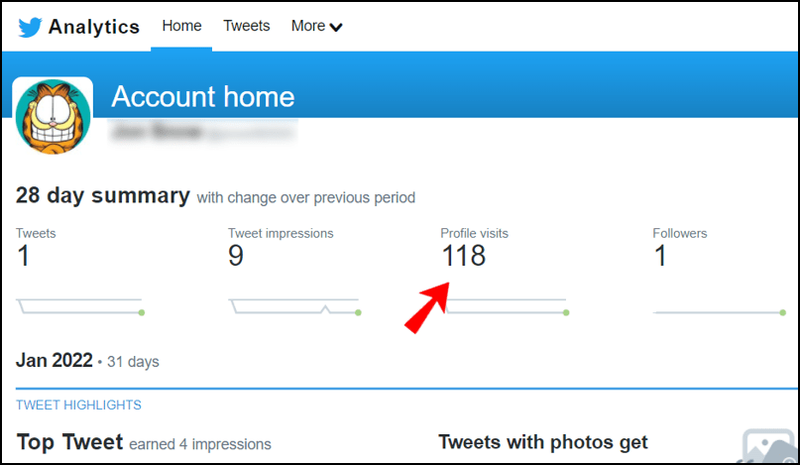Ha van Twitter-fiókja, akkor egy bizonyos ponton elgondolkodhatott azon, hogy ki foglalkozik a profiljával. Bár vannak bizonyos dolgok, amelyeket könnyen megtudhat, például, hogy mely fiókok kedvelik és újból közzéteszik a tweetjeit, lehetetlen látni, hogy ki nézi a tweetjeit és a profilját. Valójában csak a Twitter Analytics segítségével tudhat meg információkat a profil elköteleződéséről.

Ebben az útmutatóban végignézzük, hogy pontosan milyen típusú információkhoz férhet hozzá Twitter-profiljával kapcsolatban. Kitérünk néhány gyakori kérdésre a Twitter adatvédelmi szabályzatával kapcsolatban.
Látod, ki látogatta meg Twitter-profilodat?
Hogy azonnal válaszoljak erre a kérdésre – nem. Nem lehet kideríteni, hogy ki látogatja profilját a Twitteren. A LinkedIn-nel ellentétben, amely lehetőséget ad annak megtekintésére, hogy ki kattint a profiljára, a Twitter nem kínálja ezt a funkciót. Az egyetlen módja annak, hogy meg tudja állapítani, hogy valaki egyáltalán látta-e a tweetjeit, az a közvetlen interakció.
Bár nem láthatja, hogy ki látogatja meg profilját a Twitteren, sok más típusú interakciót is láthat. Például láthatja, hogy ki lájkolja, kommentálja és újra közzéteszi tweetjeit. Azt is láthatja, hogy mely fiókok követik Önt, vagy megemlítheti egy másik bejegyzésben. Ez nem meglepő, tekintve, hogy az ilyen típusú információk nyilvánosak minden közösségi média platformon.
Profilod láthatósága elsősorban a Twitter-profilod beállításától függ. Ha a profilod Nyilvánosra van állítva, akkor nem csak minden Twitter-felhasználó láthatja a tartalmát, hanem nagyjából mindenki megtalálhatja, aki ismeri a Twitter-felhasználónevét. A tartalom megtekintésén kívül szabadon kapcsolatba léphetnek Önnel.
Másrészt, ha a profilodat privátra állítod, csak a követőid férhetnek hozzá a profilodhoz és a tweeteidhez. Ha priváttá szeretné tenni Twitter-fiókját, a következőket kell tennie:
- Nyissa meg a Twittert, és jelentkezzen be fiókjába.
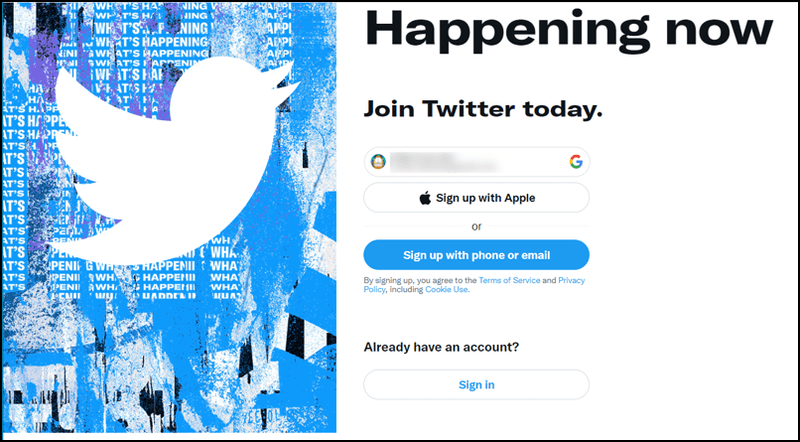
- Lépjen a További fülre a bal oldalsávon.
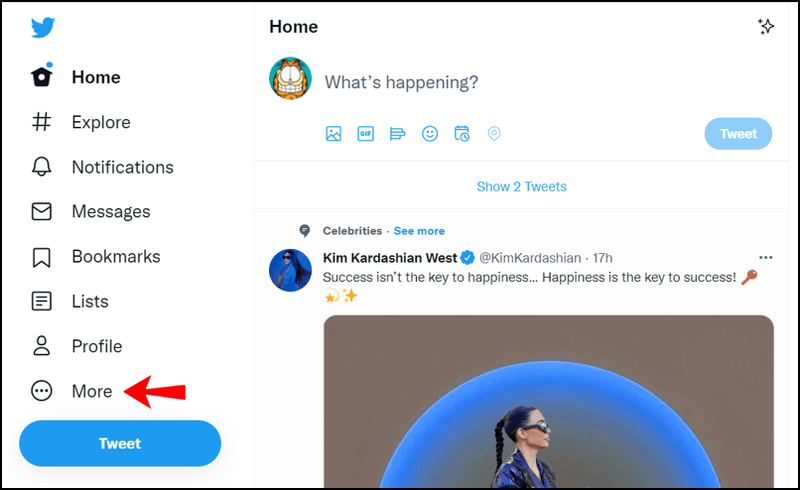
- Válassza a Beállítások és adatvédelem lehetőséget.
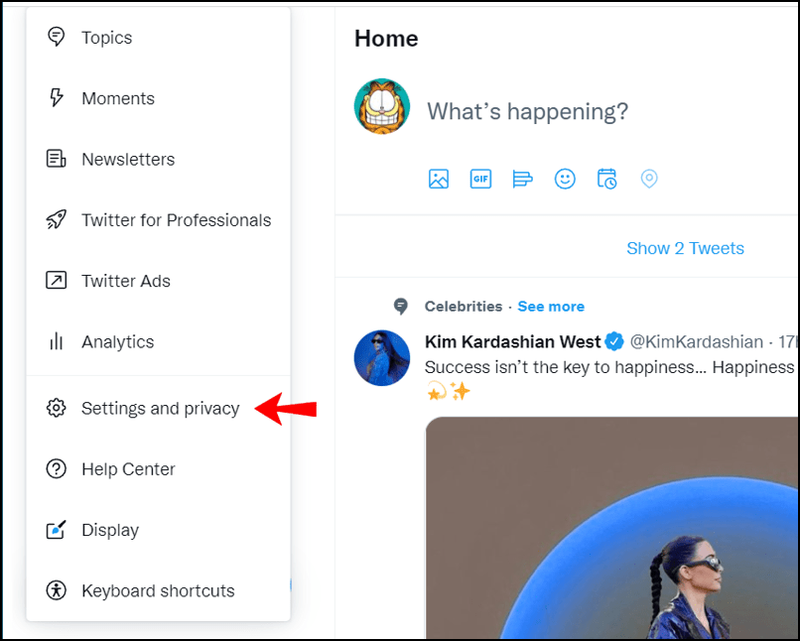
- Lépjen az Adatvédelem és biztonság oldalra.
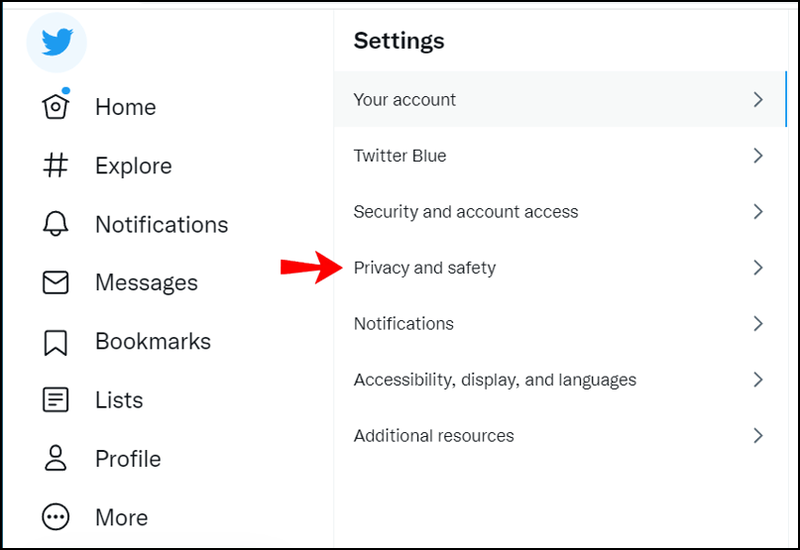
- A Twitter-tevékenységed alatt válassza a Közönség és címkézés lehetőséget.
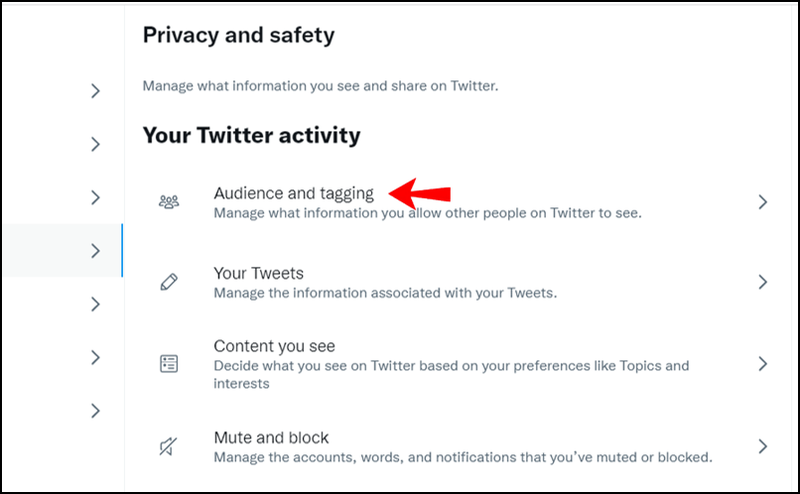
- Jelölje be a Tweetjei védelme négyzetet a jobb oldalon.
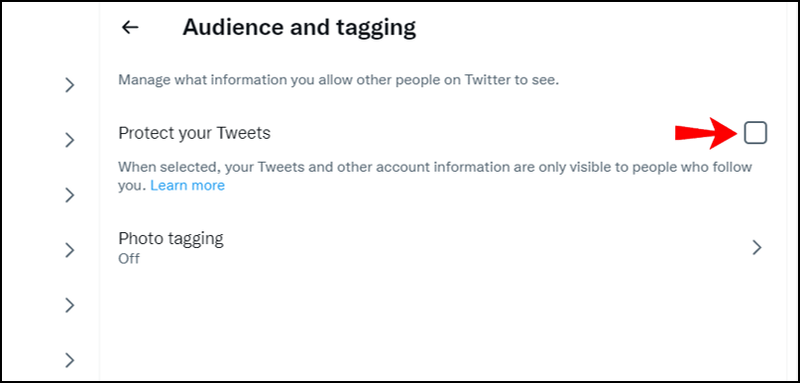
- Válassza a Védelem lehetőséget.
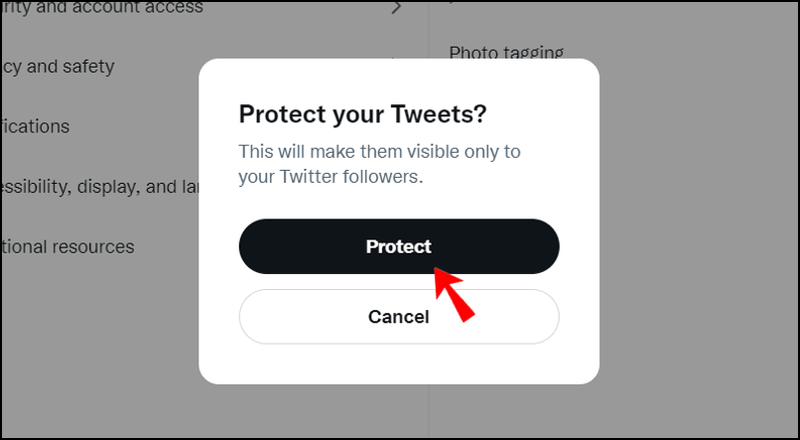
Ezen a ponton a Twitter felkérheti, hogy jelentkezzen be még egyszer.
Most már csak a követői kommunikálhatnak a tweetjeivel. Ne feledje, hogy bizonyos információk a Twitter-profiljában mindig nyilvánosak lesznek. Például a Twitteren minden felhasználó megtekintheti az Ön életrajzát, profilképét, webhelyét és tartózkodási helyét, ha megadta ezeket az információkat.
Használhatok böngészőbővítményt, hogy megnézzem, ki látogatta meg Twitter-profilomat?
Számos böngészőbővítmény kínálja ezt a fajta funkciót, nem csak a Twitteren, hanem gyakorlatilag minden közösségi média platformon. A legtöbb ilyen webbővítmény azonban aggodalomra ad okot, és vigyáznia kell velük.
miért nem működik a Windows 10 indítógombom
Annak ellenére, hogy az ilyen típusú böngészőbővítmények ingyenesen használhatók, és eredetinek tűnhetnek, elsősorban az Ön személyes adatai után származhatnak. Tudatlanul is hozzáférést adna a webbővítménynek személyes adataihoz.
Eközben ahelyett, hogy értesítenék Önt, ha valamelyik fiók megtekinti Twitter-profilját, csak akkor értesíti Önt, ha egy azonos webes kiterjesztéssel rendelkező fiók rákattint a profiljára. Ami még rosszabb, ez a csaló webbővítmény nyomon követi az összes többi meglátogatott webhelyet is, és értesíti a többi embert (akiknek ugyanaz a kiterjesztése van), amikor megtekinti a profiljukat. A bővítmény telepítésére vonatkozó döntés végső soron Öntől függ, de nem javasoljuk.
Használhatok egy alkalmazást, hogy megnézzem, ki látogatta meg Twitter-profilomat?
Csakúgy, mint a böngészőbővítmények esetében, nincs olyan alkalmazás, amellyel megtekinthetné a Twitter-profilját felkereső fiókok tényleges felhasználóneveit. Használhat azonban bizonyos alkalmazásokat a Twitter Analytics alternatívájaként. A két legjobb alkalmazás az elköteleződés mérésére és elemzésére a HootSuite és a Crowdfire.
Bár egyik alkalmazás sem tud konkrét információkat adni arról, hogy ki nézi meg a profilját, pontos betekintést nyújtanak a profilod elköteleződésébe. Ezen túlmenően mindkét alkalmazás tájékoztatja Önt arról, hogy mely bejegyzések kapják a legtöbb figyelmet, hányszor nézték meg profilját naponta, valamint, hogy hány fiók látja tweetjeit.
Mindkét alkalmazás ingyenes verziót kínál, de csak a Crowdfire kínál korlátlan számú ingyenes fiókot. Másrészt a HootSuite csak 30 napos ingyenes próbaverziót biztosít. Ha nem szeretne fizetni egy alkalmazásért, van egy sokkal biztonságosabb alternatíva, ez pedig a Twitter Analytics.
A Twitter Analytics megmutatja, ki látogatta meg a profilomat?
A Twitter Analytics alapvetően egy olyan üzleti eszköz, amely segít mérni a profilbeli elkötelezettséget és más típusú demográfiai adatokat. Különösen hasznos lehet, ha Ön tartalomkészítő, influencer vagy online üzlettulajdonos.
Ahogy korábban említettük, még a Twitter Analytics segítségével sem lehet megnézni, hogy mely fiókok látogatták meg profilját a Twitteren. A Twitter Analytics használatának azonban számos egyéb hasznos oka is van. Például bár nem láthatja, hogy ki tekintette meg profilját, láthatja, hogy hány fiók érkezett a profiljához.
Ha látni szeretné, hogy hány fiók látogatta meg profilját a Twitter mobilalkalmazásban, a következőket kell tennie:
nem lehet megnyitni a Start menü 10 ablakát
- Nyissa meg a Twittert a telefonján.
- Jelentkezzen be fiókjába, ha még nem tette meg.
- Lépjen a Továbbiak oldalra a profiljában.
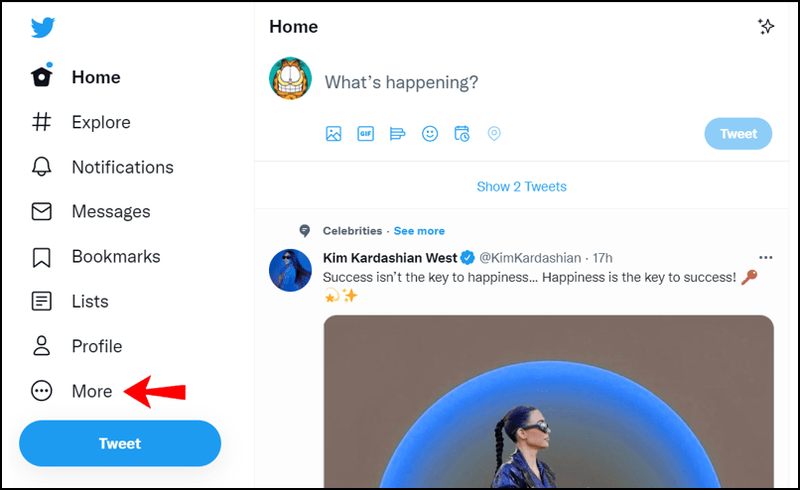
- Koppintson az Analytics elemre.
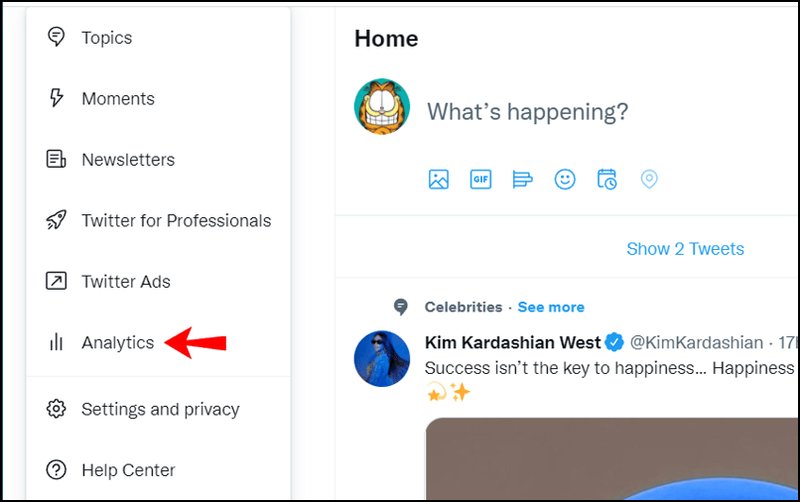
- Válassza az Analytics bekapcsolása lehetőséget.
- Lépjen a Profillátogatások oldalra.
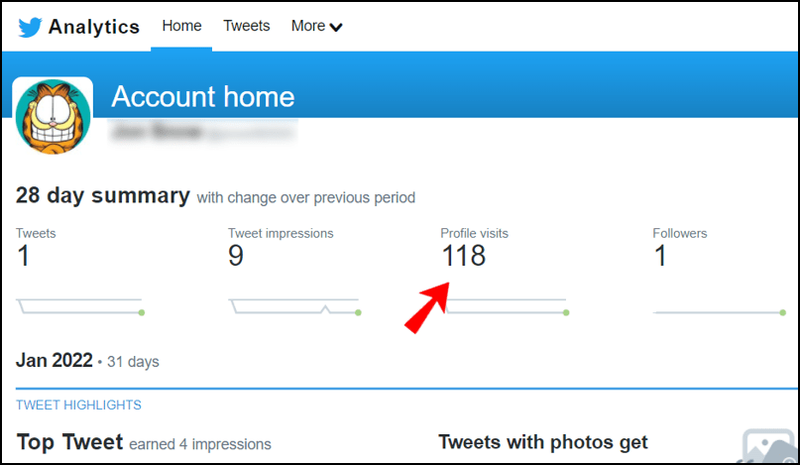
A Twitter Analytics asztali böngészőben való engedélyezéséhez egyszerűen lépjen be a Twitter Analytics oldalra, miközben be van jelentkezve fiókjába. Itt láthatja a profiljával kapcsolatos összes fontos információt.
Néhány egyéb mérőszám, amelyet a Twitter Analytics nyomon követ, a következők: az Ön által közzétett tweetek száma, a megtekintések vagy megjelenítések száma, az, hogy egy másik fiók megemlítette az Önét, és a követőinek száma.
Mindezen mutatók mérése havi rendszerességgel történik. A Twitter Analytics azt is tájékoztatja, hogy melyik tweet kapta a legtöbb figyelmet, és ki a hónap legnagyobb követője. Ha ezt a közösségi médiát és blogolási platformot egy termék vagy szolgáltatás népszerűsítésére használja, a Twitter Analytics segít Önnek azáltal, hogy tájékoztatja Twitter-kampánya teljesítményéről.
Miután elemezte a megjelenítések teljes számát és az elköteleződési arányt, tudni fogja, mely területek sikeresek, és melyeken kell még dolgoznia. Nem csak ez, hanem többet is megtudhat követőiről.
További GYIK
Látod, ki nézi meg a Twitteren a tweeteidet?
Nem lehet pontosan tudni, hogy mely fiókok tekintették meg tweetjeit. Másrészt megtudhatja, hogy hány fiók nézte meg tweetjeit, és hány interakciót folytattak velük.
Ha arra kíváncsi, mennyire láthatóak a tweetjei, ez attól függ, hogy Twitter-profilja nyilvános vagy privát. Ha van privát fiókja, akkor nem kell aggódnia. Csak a követői láthatják a tweetjeit, és kommunikálhatnak velük. Nem csak ez, de a keresési eredmények között sem jelennek meg.
honnan tudom, hogy letiltottak-e a facebookon
Ha azonban nyilvános Twitter-profilja van, bárkinek lehetősége van kapcsolatba lépni tweeteivel. Ha az Önt nem követő fiókok egy adott kulcsszóra keresnek, akkor az adott kulcsszót tartalmazó tweetjei megjelenhetnek a keresési eredmények között. Vagy például, ha a profilja egykor nyilvános volt, de akkor priváttá tette, néhány tweet továbbra is megjelenhet a keresési eredmények között.
Ha érdekli, hogyan teheti priváttá Twitter-profilját, lépjen vissza a Megnézheti, ki látogatta meg Twitter-profilját?
Valaki meg tudja mondani, hogy üldözi őket a Twitteren?
Ha Twitter-fiókját mások profiljának megtekintéséhez használja, és attól tart, hogy azt gondolhatják, hogy üldözi őket, akkor nem kell aggódnia. A Twitter adatvédelmi szabályzata senkinek nem ad hozzáférést az ilyen típusú információkhoz. Noha sok olyan alkalmazás van, amely azt állítja, hogy pontosan tudja, ki üldözi a profilját, ezek általában csalások.
Továbbá, ha egy ilyen alkalmazás letöltésén gondolkodik, ne pazarolja az idejét vagy a pénzét rájuk. Adatait és profiladatait csak önként adja meg nekik.
Kezelje láthatóságát a Twitteren
Függetlenül attól, hogy melyik közösségimédia-platformot használja, normális, hogy kíváncsi arra, ki látogatja meg a profilját, és ez alól a Twitter sem kivétel. Noha sok böngészőbővítmény és alkalmazás azt állítja, hogy képes ilyen információkat nyújtani, ez nem lehetséges. Biztos lehet benne, hogy a Twitteren bármelyik profilt megtekintheti, és senki sem fogja tudni.
Gondolkozott már azon, hogy valaki látja-e, hogy megtekintette a profilját a Twitteren? Telepítettél már olyan alkalmazást, hogy megtudd, ki nézi a tiédet? Tudassa velünk az alábbi megjegyzések részben.